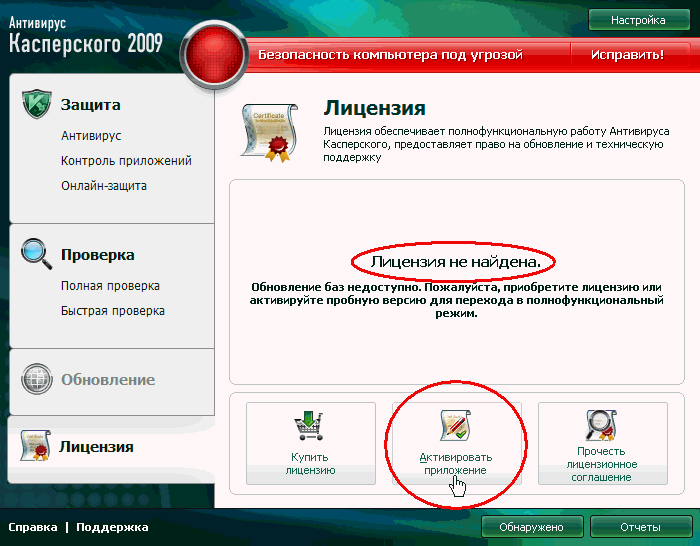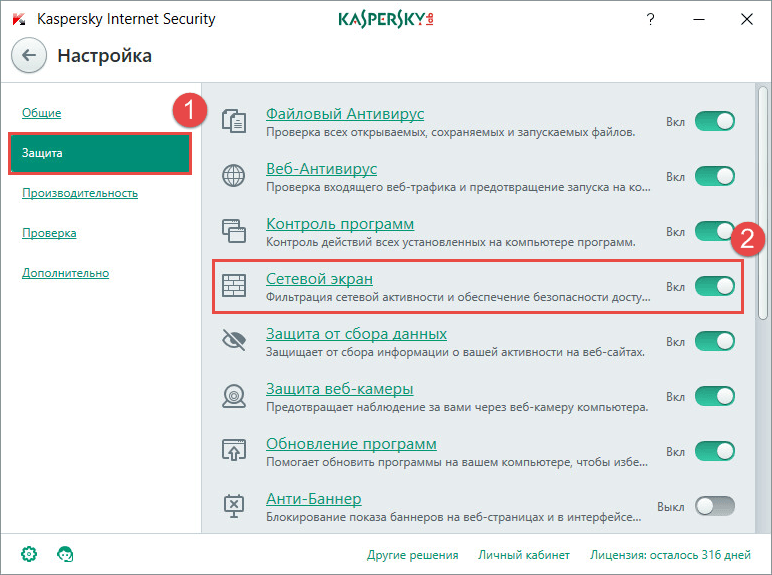Как проверить касперским сайт: Проверка безопасности сайта
Содержание
Проверка безопасности сайта
Проверка безопасности сайта
Пожалуйста, включите Javascript в браузере!
Kaspersky Internet Security позволяет проверить безопасность сайта, прежде чем вы перейдете по ссылке на этот сайт. Для проверки сайтов используется компонент Проверка ссылок.
Компонент Проверка ссылок проверяет ссылки на веб-странице, открытой в браузере Microsoft Edge на базе Chromium, Google Chrome или Mozilla Firefox. Рядом с проверенной ссылкой Kaspersky Internet Security отображает один из следующих значков:
– если веб-страница, которая открывается по ссылке, безопасна по данным «Лаборатории Касперского»;
– если нет информации о безопасности веб-страницы, которая открывается по ссылке;
– если веб-страница, которая открывается по ссылке, по данным «Лаборатории Касперского» может быть использована злоумышленниками для нанесения вреда компьютеру или вашим данным;
– если веб-страница, которая открывается по ссылке, опасна по данным «Лаборатории Касперского».
При наведении курсора мыши на значок отображается всплывающее окно с более подробным описанием ссылки.
По умолчанию Kaspersky Internet Security проверяет ссылки только в результатах поиска. Вы можете включить проверку ссылок на любом сайте.
Чтобы настроить проверку ссылок на сайтах, выполните следующие действия:
- Откройте главное окно программы.
- Нажмите на кнопку в нижней части окна программы.
Откроется окно Настройка.
- В разделе Защита выберите подраздел Веб-Антивирус.
В окне отобразятся настройки Веб-Антивируса.
- По ссылке Расширенная настройка в нижней части окна откройте окно дополнительных настроек Веб-Антивируса.
- В блоке Проверка ссылок установите флажок Проверять ссылки.
- Чтобы Kaspersky Internet Security проверял содержимое всех сайтов, выберите вариант На всех сайтах, кроме указанных.
- Если необходимо, укажите веб-страницы, которым вы доверяете, в окне Исключения. Окно открывается по ссылке Настроить исключения.
 Kaspersky Internet Security не будет проверять содержимое указанных веб-страниц.
Kaspersky Internet Security не будет проверять содержимое указанных веб-страниц. - Чтобы Kaspersky Internet Security проверял содержимое только определенных веб-страниц, выполните следующие действия:
- Выберите вариант Только на указанных сайтах.
- По ссылке Настроить проверяемые сайты откройте окно Проверяемые сайты.
- Нажмите на кнопку Добавить.
- Введите адрес веб-страницы, содержимое которой необходимо проверять.
- Выберите статус проверки веб-страницы (Активно – Kaspersky Internet Security проверяет содержимое веб-страницы).
- Нажмите на кнопку Добавить.
Указанная веб-страница появится в списке в окне Проверяемые сайты. Kaspersky Internet Security будет проверять ссылки на этой веб-странице.
- Если вы хотите указать дополнительные настройки проверки ссылок, в окне Дополнительные настройки Веб-Антивируса в блоке Проверка ссылок по ссылке Настроить проверку ссылок откройте окно Проверка ссылок.
- Чтобы Kaspersky Internet Security предупреждал о безопасности ссылок на всех веб-страницах, в блоке Проверяемые ссылки выберите вариант Любые ссылки.

- Чтобы Kaspersky Internet Security отображал информацию о принадлежности ссылки к определенной категории содержимого сайтов (например, Нецензурная лексика), выполните следующие действия:
- Установите флажок Отображать информацию о категориях содержимого сайтов.
- Установите флажки напротив категорий содержимого сайтов, информацию о которых необходимо отображать в комментарии.
Kaspersky Internet Security будет проверять ссылки на указанных веб-страницах и отображать информации о категориях ссылок в соответствии с выбранными настройками.
В начало
Проверка безопасности сайта
Проверка безопасности сайта
Пожалуйста, включите JavaScript в браузере!
Kaspersky Security Cloud позволяет проверить безопасность сайта, прежде чем вы перейдете по ссылке на этот сайт. Для проверки сайтов используется компонент Проверка ссылок.
Компонент Проверка ссылок проверяет ссылки на веб-странице, открытой в браузере Microsoft Edge на базе Chromium, Google Chrome или Mozilla Firefox.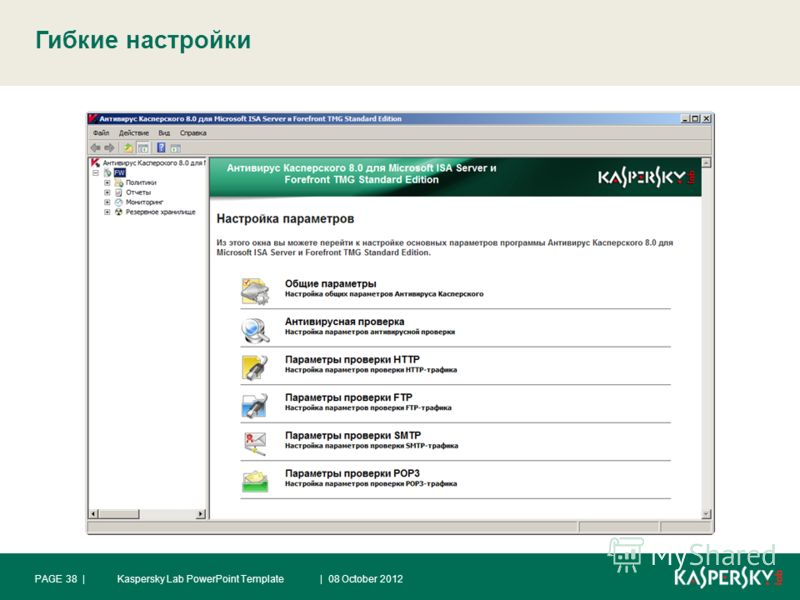 Рядом с проверенной ссылкой Kaspersky Security Cloud отображает один из следующих значков:
Рядом с проверенной ссылкой Kaspersky Security Cloud отображает один из следующих значков:
– если веб-страница, которая открывается по ссылке, безопасна по данным «Лаборатории Касперского»;
– если нет информации о безопасности веб-страницы, которая открывается по ссылке;
– если веб-страница, которая открывается по ссылке, по данным «Лаборатории Касперского» может быть использована злоумышленниками для нанесения вреда компьютеру или вашим данным;
– если веб-страница, которая открывается по ссылке, опасна по данным «Лаборатории Касперского».
При наведении курсора мыши на значок отображается всплывающее окно с более подробным описанием ссылки.
По умолчанию Kaspersky Security Cloud проверяет ссылки только в результатах поиска. Вы можете включить проверку ссылок на любом сайте.
Чтобы настроить проверку ссылок на сайтах, выполните следующие действия:
- Откройте главное окно программы.
- Нажмите на кнопку в нижней части окна программы.

Откроется окно Настройка.
- В разделе Защита выберите подраздел Веб-Антивирус.
В окне отобразятся настройки Веб-Антивируса.
- По ссылке Расширенная настройка в нижней части окна откройте окно дополнительных настроек Веб-Антивируса.
- В блоке Проверка ссылок установите флажок Проверять ссылки.
- Чтобы Kaspersky Security Cloud проверял содержимое всех сайтов, выберите вариант На всех сайтах, кроме указанных.
- Если необходимо, укажите веб-страницы, которым вы доверяете, в окне Исключения. Окно открывается по ссылке Настроить исключения. Kaspersky Security Cloud не будет проверять содержимое указанных веб-страниц.
- Чтобы Kaspersky Security Cloud проверял содержимое только определенных веб-страниц, выполните следующие действия:
- Выберите вариант Только на указанных сайтах.
- По ссылке Настроить проверяемые сайты откройте окно Проверяемые сайты.
- Нажмите на кнопку Добавить.
- Введите адрес веб-страницы, содержимое которой необходимо проверять.

- Выберите статус проверки веб-страницы (Активно – Kaspersky Security Cloud проверяет содержимое веб-страницы).
- Нажмите на кнопку Добавить.
Указанная веб-страница появится в списке в окне Проверяемые сайты. Kaspersky Security Cloud будет проверять ссылки на этой веб-странице.
- Если вы хотите указать дополнительные настройки проверки ссылок, в окне Дополнительные настройки Веб-Антивируса в блоке Проверка ссылок по ссылке Настроить проверку ссылок откройте окно Проверка ссылок.
- Чтобы Kaspersky Security Cloud предупреждал о безопасности ссылок на всех веб-страницах, в блоке Проверяемые ссылки выберите вариант Любые ссылки.
- Чтобы Kaspersky Security Cloud отображал информацию о принадлежности ссылки к определенной категории содержимого сайтов (например, Нецензурная лексика), выполните следующие действия:
- Установите флажок Отображать информацию о категориях содержимого сайтов.
- Установите флажки напротив категорий содержимого сайтов, информацию о которых необходимо отображать в комментарии.

Kaspersky Security Cloud будет проверять ссылки на указанных веб-страницах и отображать информации о категориях ссылок в соответствии с выбранными настройками.
В начало
Проверка сайта на безопасность
Проверка сайта на безопасность
Пожалуйста, включите JavaScript в вашем браузере!
Kaspersky Total Security позволяет проверить безопасность веб-сайта, прежде чем вы нажмете на ссылку, чтобы открыть его. Сайты проверяются с помощью URL Advisor.
Советник по URL-адресам недоступен в браузере Microsoft Internet Explorer (версии 10 и 11) с новым стилем пользовательского интерфейса Windows.
URL Advisor проверяет ссылки на веб-странице, открытой в Microsoft Internet Explorer, Google Chrome или Mozilla Firefox. Kaspersky Total Security отображает рядом с проверенной ссылкой один из следующих значков:
– если веб-страница, на которую делается ссылка, безопасна по данным «Лаборатории Касперского»
– если отсутствует информация о состоянии безопасности веб-страницы, на которую делается ссылка компьютер или данные, в соответствии с
Лаборатории Касперского – если веб-страница, на которую делается ссылка, опасна в соответствии с
Лаборатории Касперского. Чтобы просмотреть всплывающее окно с более подробной информацией о ссылке, наведите указатель мыши на соответствующий значок.
Чтобы просмотреть всплывающее окно с более подробной информацией о ссылке, наведите указатель мыши на соответствующий значок.
По умолчанию Kaspersky Total Security проверяет ссылки только в результатах поиска. Вы можете включить проверку ссылок на каждом сайте.
Чтобы включить проверку ссылок на сайтах:
- Открыть главное окно программы.
- Нажмите кнопку в нижней части окна.
Откроется окно настроек.
- В разделе Защита выберите подраздел Веб-Антивирус.
В окне отображаются параметры Веб-Антивируса.
- В нижней части окна нажмите ссылку Дополнительные параметры. Откроется окно дополнительных настроек Веб-Антивируса.
- В разделе «Советник по URL-адресам» установите флажок «Проверить URL-адреса».
- Если вы хотите, чтобы Kaspersky Total Security проверял содержимое всех веб-сайтов, выберите На всех веб-сайтах, кроме указанных.
- При необходимости укажите веб-страницы, которым вы доверяете, в окне Исключения.
 Откройте это окно, нажав на ссылку Управление исключениями. Kaspersky Total Security не будет проверять содержимое указанных веб-страниц.
Откройте это окно, нажав на ссылку Управление исключениями. Kaspersky Total Security не будет проверять содержимое указанных веб-страниц. - Если вы хотите, чтобы Kaspersky Total Security проверял содержимое только определенных веб-страниц:
- Выберите Только на указанных веб-сайтах.
- Щелкните ссылку Настроить проверенные веб-сайты, чтобы открыть окно Проверенные веб-сайты.
- Нажмите кнопку «Добавить».
- Введите адрес веб-страницы, содержимое которой вы хотите проверить.
- Выберите статус проверки веб-страницы (если статус Активен , Kaspersky Total Security проверяет содержимое веб-страницы).
- Нажмите кнопку «Добавить».
Указанная веб-страница появится в списке в окне Проверенные веб-сайты. Kaspersky Total Security проверяет URL-адреса на этой веб-странице.
- Чтобы настроить дополнительные параметры проверки URL-адресов, в окне Дополнительные параметры Веб-Антивируса в разделе Советник по ссылке Настроить Советник, откроется окно Советник.

- Если вы хотите, чтобы Kaspersky Total Security уведомлял вас о безопасности ссылок на всех веб-страницах, в блоке Проверенные URL-адреса выберите Все URL-адреса.
- Если вы хотите, чтобы Kaspersky Total Security отображал информацию о принадлежности ссылки к определенной категории контента сайта (например, Ненормативная лексика, непристойность ):
- Установите флажок Показывать информацию о категориях контента веб-сайта.
- Установите флажки рядом с категориями контента сайта, информация о которых должна отображаться в комментариях.
Kaspersky Total Security проверяет ссылки на указанных веб-страницах и отображает информацию о категориях ссылок в соответствии с текущими настройками.
Наверх страницы
Проверка сайта на безопасность
Проверка сайта на безопасность
Пожалуйста, включите JavaScript в вашем браузере!
Kaspersky Internet Security позволяет проверить безопасность веб-сайта, прежде чем вы нажмете на ссылку, чтобы открыть его.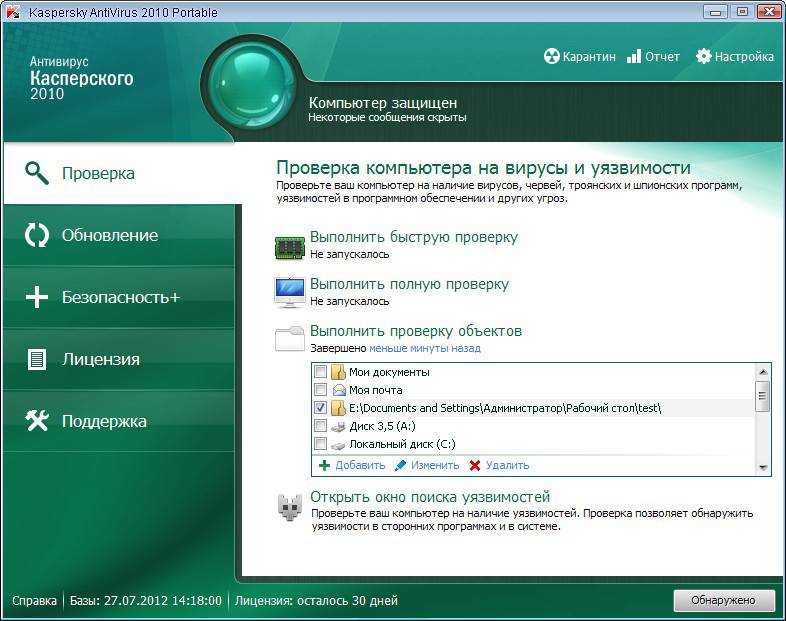 Сайты проверяются с помощью URL Advisor.
Сайты проверяются с помощью URL Advisor.
Советник по URL-адресам недоступен в браузере Microsoft Internet Explorer (версии 10 и 11) с новым стилем пользовательского интерфейса Windows.
URL Advisor проверяет ссылки на веб-странице, открытой в Microsoft Internet Explorer, Google Chrome или Mozilla Firefox. Kaspersky Internet Security отображает рядом с проверенной ссылкой один из следующих значков:
– если веб-страница, на которую делается ссылка, безопасна по данным «Лаборатории Касперского»
– если отсутствует информация о статусе безопасности веб-страницы, на которую делается ссылка
– если веб-страница, на которую делается ссылка, опасна по данным «Лаборатории Касперского»
Просмотреть всплывающее окно с более подробной информацией по ссылке, наведите указатель мыши на соответствующий значок.
По умолчанию Kaspersky Internet Security проверяет ссылки только в результатах поиска. Вы можете включить проверку ссылок на каждом сайте.
Чтобы включить проверку ссылок на сайтах:
- Откройте главное окно программы.
- Нажмите кнопку в нижней части окна.
Откроется окно настроек.
- В разделе Защита выберите подраздел Веб-Антивирус.
В окне отображаются параметры Веб-Антивируса.
- В нижней части окна нажмите ссылку Дополнительные параметры. Откроется окно дополнительных настроек Веб-Антивируса.
- В разделе Советник по URL-адресам установите флажок Проверять URL-адреса.
- Если вы хотите, чтобы Kaspersky Internet Security проверял содержимое всех веб-сайтов, выберите На всех веб-сайтах, кроме указанных.
- При необходимости укажите веб-страницы, которым вы доверяете, в окне Исключения. Откройте это окно, нажав на ссылку Управление исключениями. Kaspersky Internet Security не будет проверять содержимое указанных веб-страниц.
- Если вы хотите, чтобы Kaspersky Internet Security проверял содержимое только определенных веб-страниц:
- Выберите Только на указанных веб-сайтах.

- Выберите Только на указанных веб-сайтах.
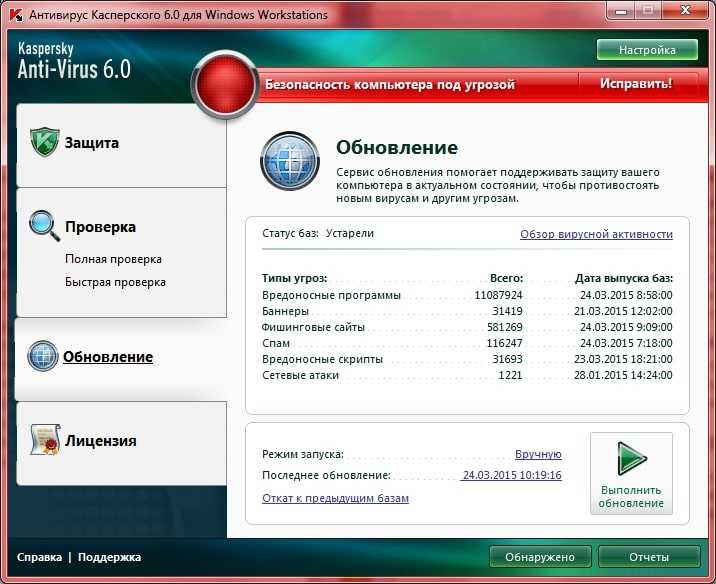 Kaspersky Internet Security не будет проверять содержимое указанных веб-страниц.
Kaspersky Internet Security не будет проверять содержимое указанных веб-страниц.



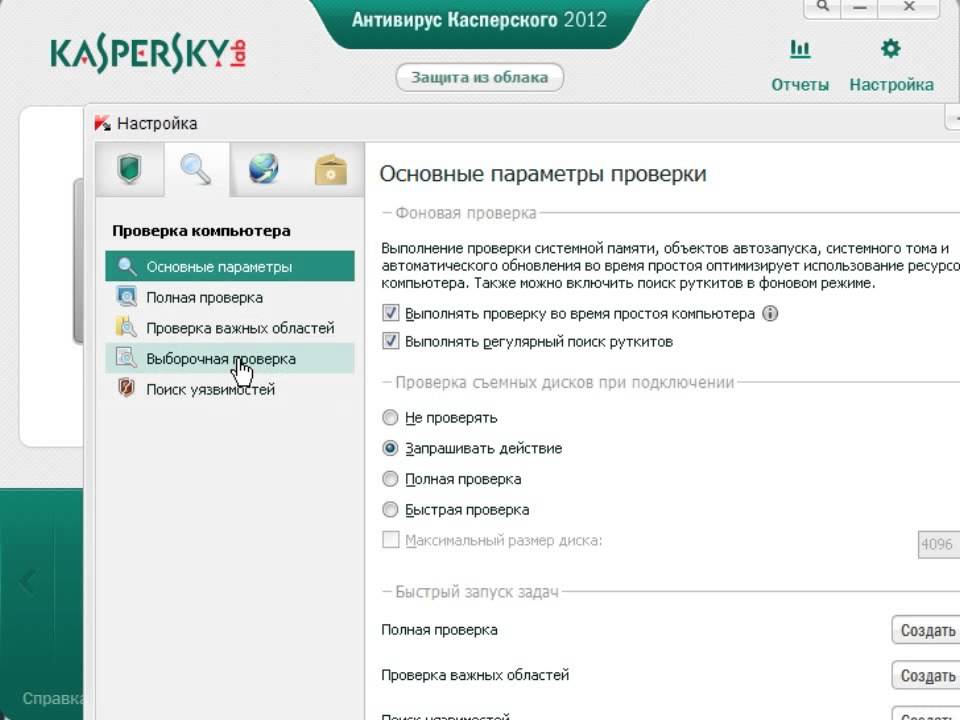 Откройте это окно, нажав на ссылку Управление исключениями. Kaspersky Total Security не будет проверять содержимое указанных веб-страниц.
Откройте это окно, нажав на ссылку Управление исключениями. Kaspersky Total Security не будет проверять содержимое указанных веб-страниц.